Mac OS L2TP链接方式说明.docx
《Mac OS L2TP链接方式说明.docx》由会员分享,可在线阅读,更多相关《Mac OS L2TP链接方式说明.docx(8页珍藏版)》请在冰豆网上搜索。
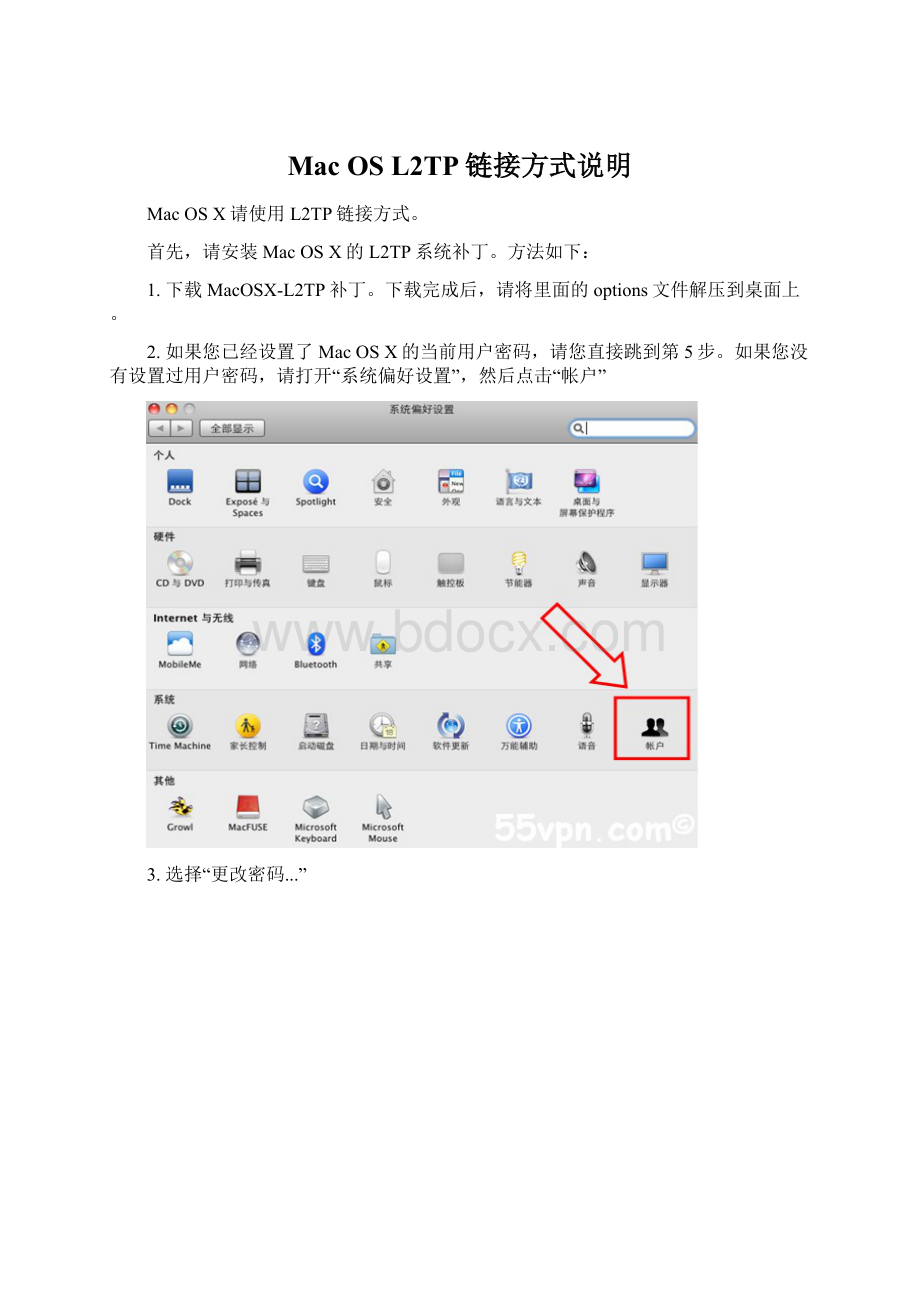
MacOSL2TP链接方式说明
MacOSX请使用L2TP链接方式。
首先,请安装MacOSX的L2TP系统补丁。
方法如下:
1.下载MacOSX-L2TP补丁。
下载完成后,请将里面的options文件解压到桌面上。
2.如果您已经设置了MacOSX的当前用户密码,请您直接跳到第5步。
如果您没有设置过用户密码,请打开“系统偏好设置”,然后点击“帐户”
3.选择“更改密码...”
4.请设置您的密码,然后点击“更改密码”按钮
5.打开应用程序文件夹中的系统实用工具文件夹,运行“终端”应用程序
6.在弹出窗口中输入"sudocp~/Desktop/options/etc/ppp/"(注意空格:
sudo(空格)cp(空格)~/Desktop/options(空格)/etc/ppp),然后回车。
系统提示输入密码("Password:
")的时候,输入第4步设置的用户密码,然后回车。
这时,补丁就安装成功了。
然后,进行VPN的连接设置。
1.打开“系统偏好设置”,选择“网络”
2.点击“+”号按钮
3.在弹出窗口中,点击下拉菜单按钮
4.接口选择“VPN”
5.VPN类型选择“IPSec上的L2TP”;服务名称输入“VPN”
6.服务器地址如图所示,“帐户名称”请输入您在联通或者移动申请的VPN用户名
7.点击“鉴定设置...”
8.在“密码”栏中,输入您的L2tp帐户用户密码,然后点击“好”确认按钮。
9.点击“高级...”按钮,勾上“使用VPN发送所有通信”。
根据您自己的需要,设置“如果闲置xxx分钟断开连接”。
然后点击“好”确认按钮。
10.点击“应用”按钮,保存上述设置。
11.点击“连接”按钮,如果状态变为“已连接”,就说明已经成功连上VPN,开始享受畅通无阻的Internet吧!